品牌型号:联想异能者 Co50-b
系统:win10 1909 64位企业版
软件版本:Microsoft Excel 2019 MSO 16.0
部分用户可能电脑型号不一样,但系统版本一致都适合该方法。
如何将excel表格转换成csv文件?下面一起来了解excel转换成csv文件的教程。
1、打开excel表格,点击文件
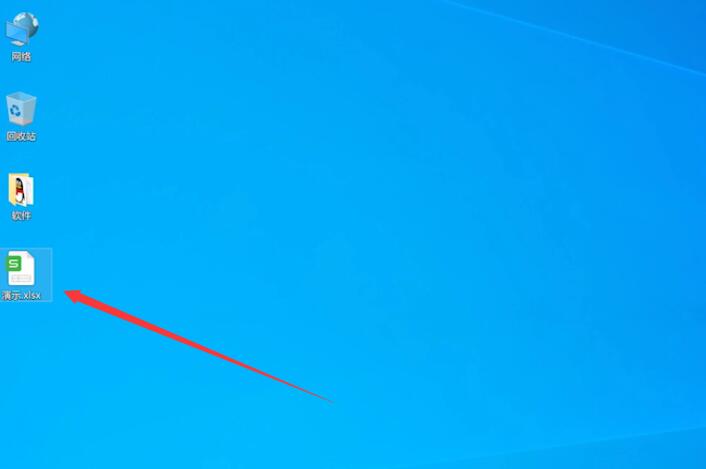
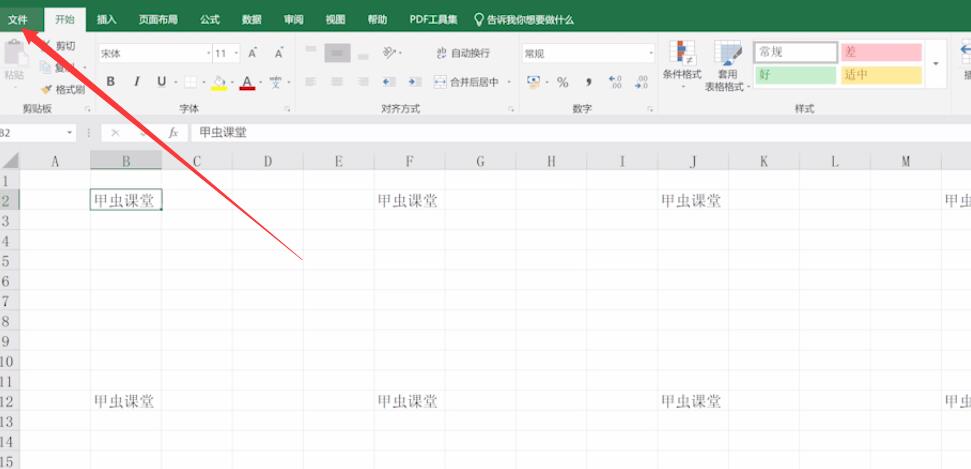
2、点击另存为,选择浏览,选择保存路径
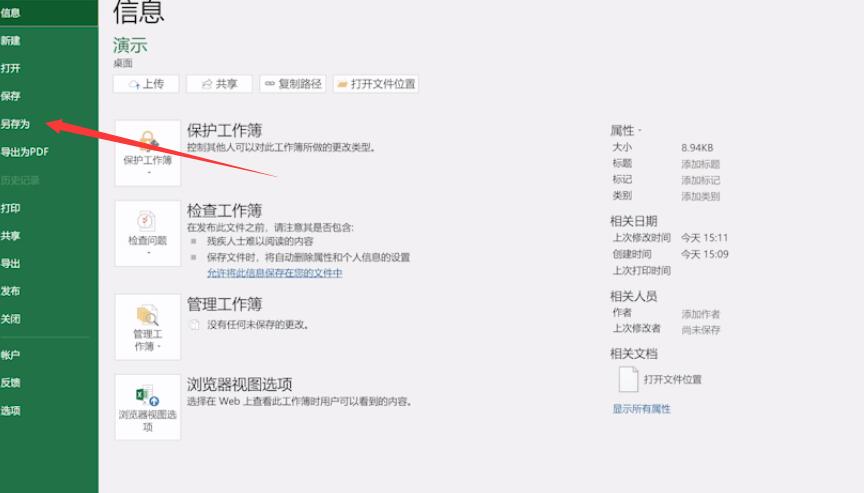
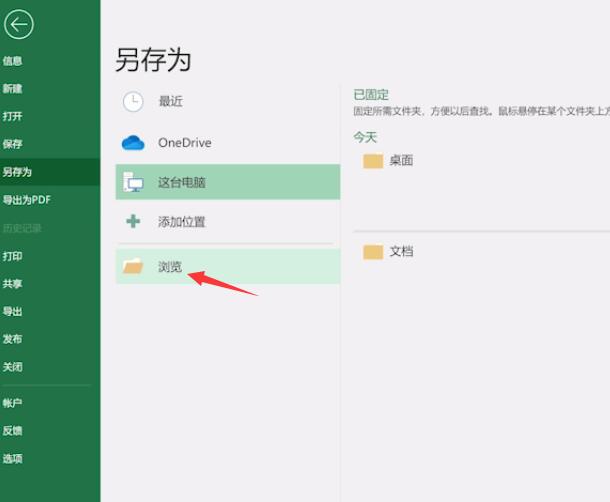
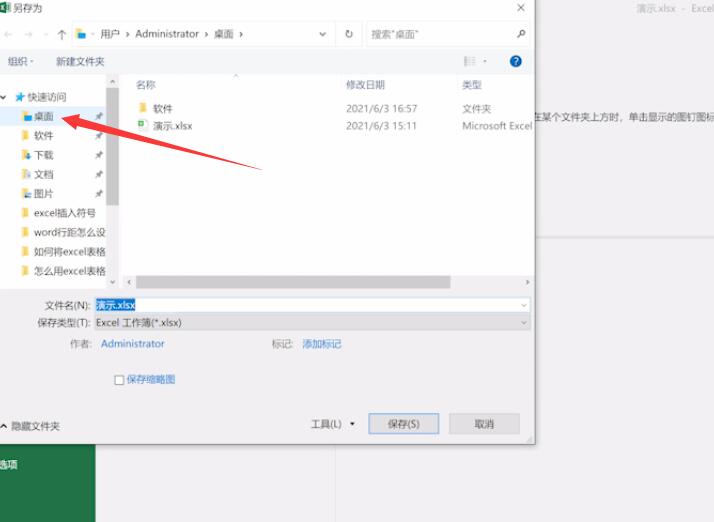
3、展开保存类型,选择CSV格式,点击保存即可
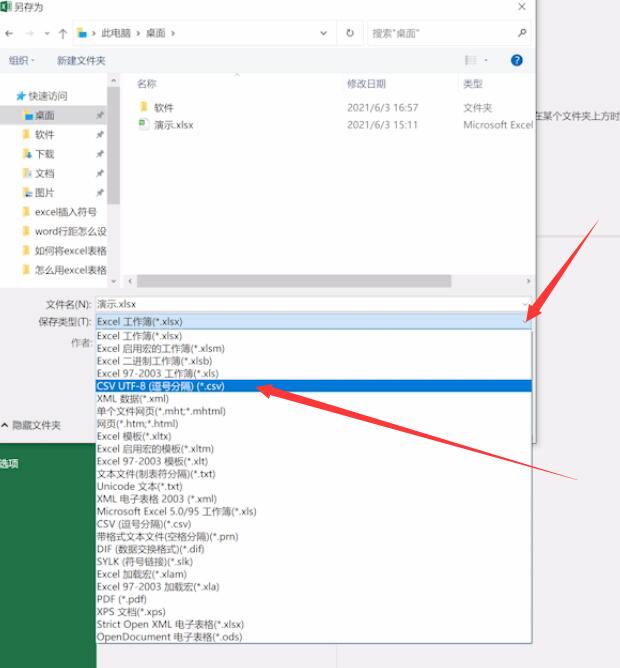
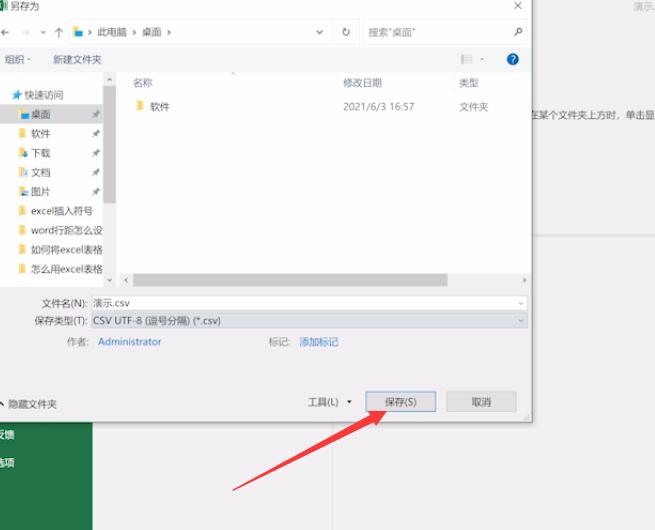
总结:
打开表格点击文件
点击另存为选保存路径
保存类型选择CSV
还没人评论,快来抢沙发~